Picuploader&PicGo搭建自定义图床
使用picuploader和picgo搭建自定义图床。
1.为什么要用picloader
picloader可以同时配置多个图床,还可以对图片进行压缩和添加水印的操作。把picloader作为picgo的自定义图床,可以更加方便的管理自己的图片。
2.构建picloader的docker镜像
代码:https://github.com/liguoqinjim/picuploader-docker
需要注意的是,我是在mac m1上进行打包的。复制到群晖里面运行的时候报错,后面排查下来是打包平台的问题。在mac m1上默认是打包成arm架构的,可以通过--platform=linux/amd64来指定平台
3.配置picloader
配置config-local.php。
需要注意的时候如果是多个图床的话,最后一个图床的url会返回。
4.运行docker镜像
例子:
| |
/var/www/images就是存放本地图片的路径。
5.配置picgo
5.1.安装web-uploader插件
https://github.com/yuki-xin/picgo-plugin-web-uploader
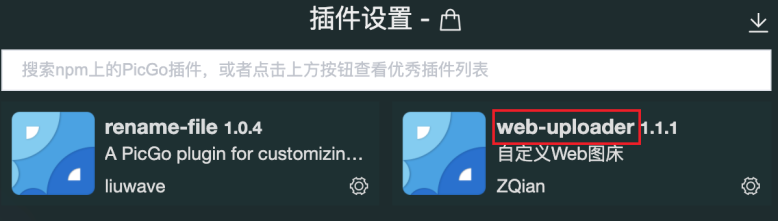
5.2.配置插件
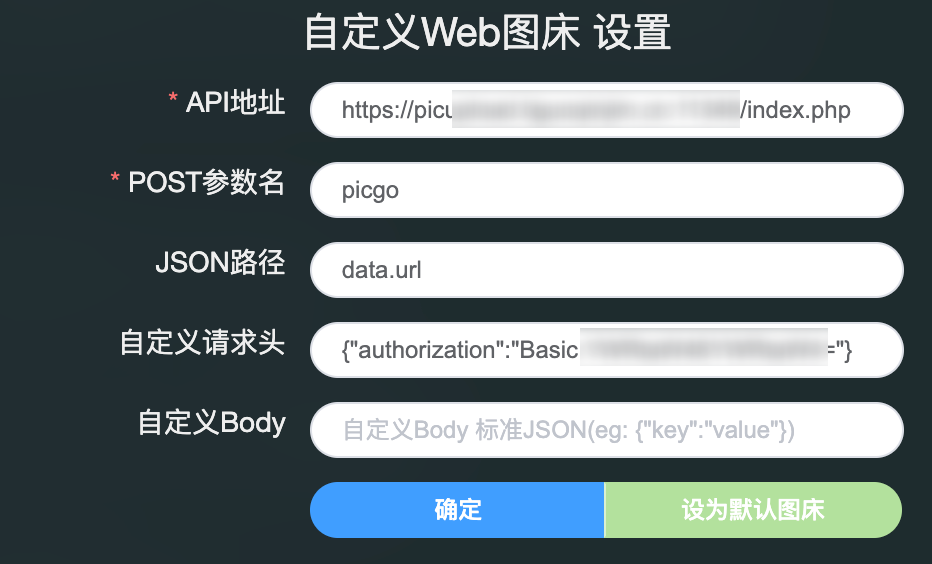
Header里面是username:password的base64加密。